Haben Sie jemals den perfekten Schnappschuss gemacht, nur um später festzustellen, dass jemand Wichtiges fehlt? Ob diese Person an diesem Tag nicht dabei sein konnte oder Sie einfach ein vollständiges Familien- oder Gruppenbild erstellen möchten, die Technologie macht es überraschend einfach, eine Person zu Ihrem Foto hinzuzufügen, ohne komplexe Bearbeitungsfähigkeiten auf Profi-Niveau zu benötigen. Mit einer breiten Palette von mobilen Apps, Online-Tools und Desktop-Editoren haben Sie viele Optionen zur Verfügung.
In diesem Leitfaden zeigen wir Ihnen die besten Wege, um eine Person zu einem Foto hinzuzufügen. Lassen Sie uns eintauchen.
In diesem Artikel
Kurzübersicht: Die besten Tools, um Personen zu Fotos hinzuzufügen
Bevor wir in die App-Bewertungen eintauchen, werfen Sie einen Blick auf diese Kurzübersicht der Tools, über die wir heute sprechen werden.
| Methode | Kompatibilität | Am besten für |
| Filmora | iOS, Android, Windows, Mac | KI-gestützte Ausschnitte und nahtloses Hinzufügen von Personen |
| iOS Fotos | iPhone, iPad | Schnelle Bearbeitungen für Apple-Nutzer |
| PhotoLayers | Nur Android | Leichte, kostenlose und einfache Composite-Bearbeitung |
| Adobe Photoshop Express | Windows, Mac, iOS, Android | Fortgeschrittene ebenenbasierte Bearbeitung und professionelle Composites |
| Fotor | Web | Einfache Drag-and-Drop-Hintergrundänderungen und schnelle Online-Bearbeitungen |
Tiefer eintauchen: Wie fügt man eine Person zu einem Foto hinzu?
Nachdem wir einen schnellen Überblick über die besten Tools erhalten haben, um eine Person zu einem Foto hinzuzufügen, lassen Sie uns diese im Detail betrachten.
Die Filmora App - Die beste Gesamtwahl

Als erste und beste Wahl entscheiden wir uns für Wondershare Filmora. Wenn es darum geht, Personen auf dem Handy zu bearbeiten und zu Fotos hinzuzufügen, sticht Filmora dank seiner Smart Cutout Funktion hervor, mit der Sie Personen mit nur wenigen Fingertipps zu Ihren Bildern hinzufügen oder ersetzen können. Im Gegensatz zu einfachen Bearbeitungswerkzeugen verwendet Filmora KI, um Kanten zu erkennen und Motive nahtlos in ihren neuen Hintergrund einzufügen. Darüber hinaus können Sie Filmora auch verwenden, um Overlays zu erstellen, zu verschmelzen, Bilder zu maskieren und mehr.
Funktionen
- KI-Smart Cutout: Isoliert Personen oder Objekte in Fotos präzise und entfernt den Bildhintergrund.
- Ebenenbearbeitung: Fügen Sie die Person hinzu, ändern Sie ihre Größe oder positionieren Sie sie neu, ohne Qualitätsverlust.
- Plattformübergreifend: Verfügbar für iOS, Android, Windows und Mac.
- Weitere enthaltene Tools: Verwenden Sie Hintergrundunschärfe und kreative Assets wie Filter, Effekte und mehr, um Ihr Foto zu verfeinern und perfekt zu machen.
Wie fügt man eine Person intelligent zu einem Foto auf dem Handy hinzu?
Lernen Sie, wie Sie die Smart Cutout-Funktion verwenden, um eine Person auszuschneiden und dann mit der Filmora-App auf iPhone und Android zu einem anderen Foto hinzuzufügen.
- Öffnen Sie Filmora und erstellen Sie ein Neues Projekt.
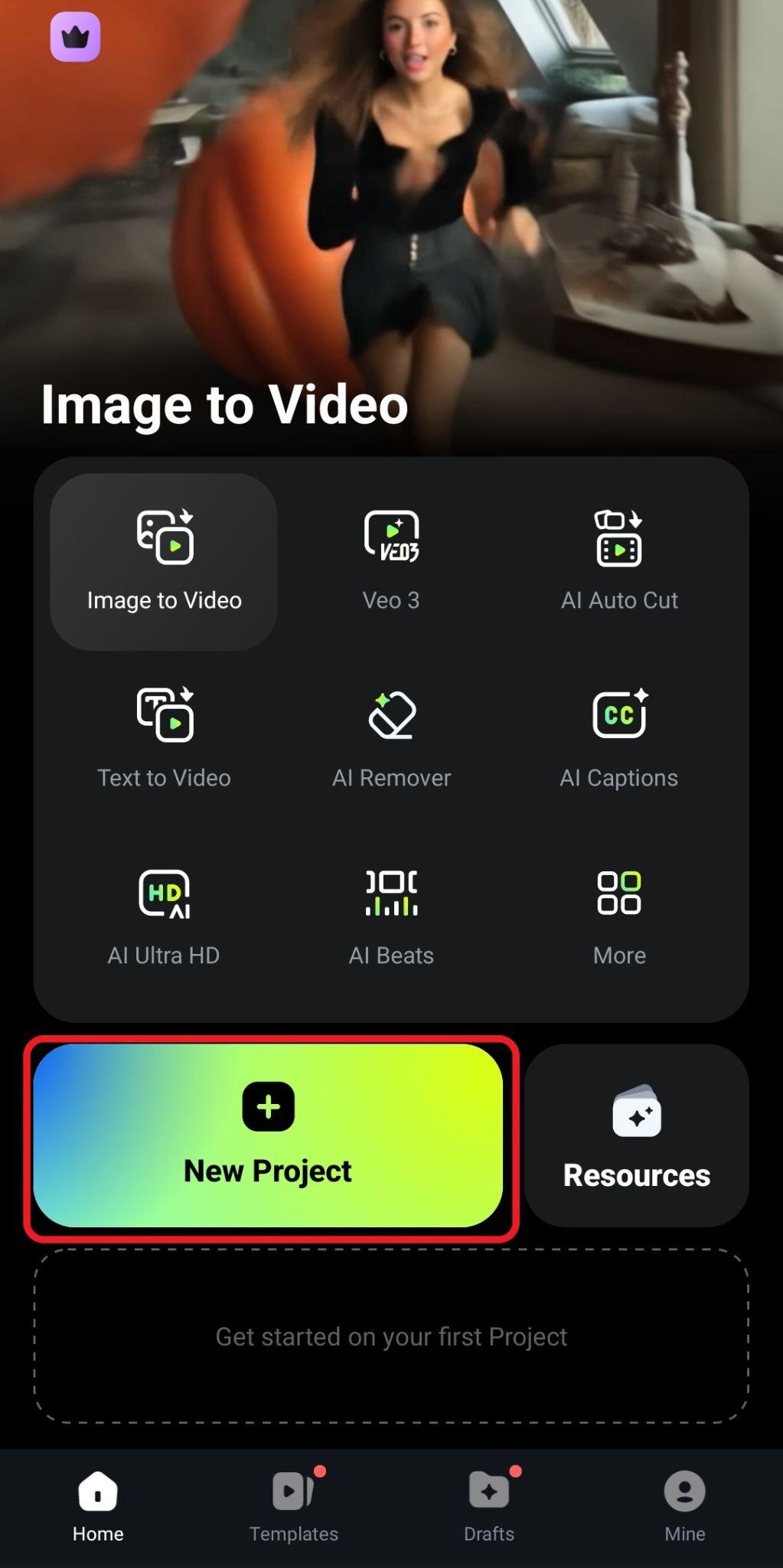
- Wählen Sie das Foto, zu dem Sie eine Person hinzufügen möchten, und tippen Sie auf Import.
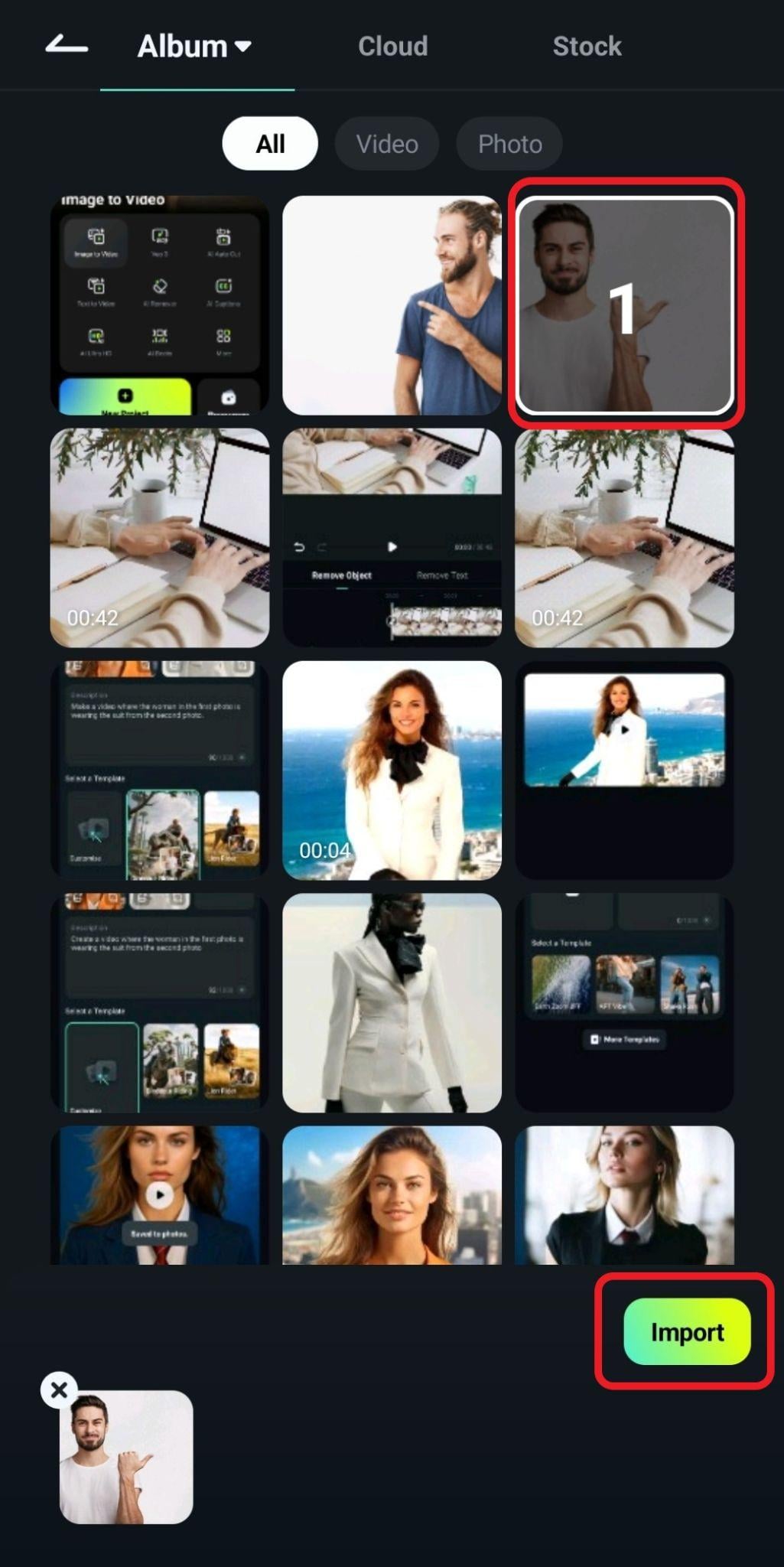
- Suchen Sie nun im unteren Menü nach der PIP (Picture-in-Picture) Funktion.
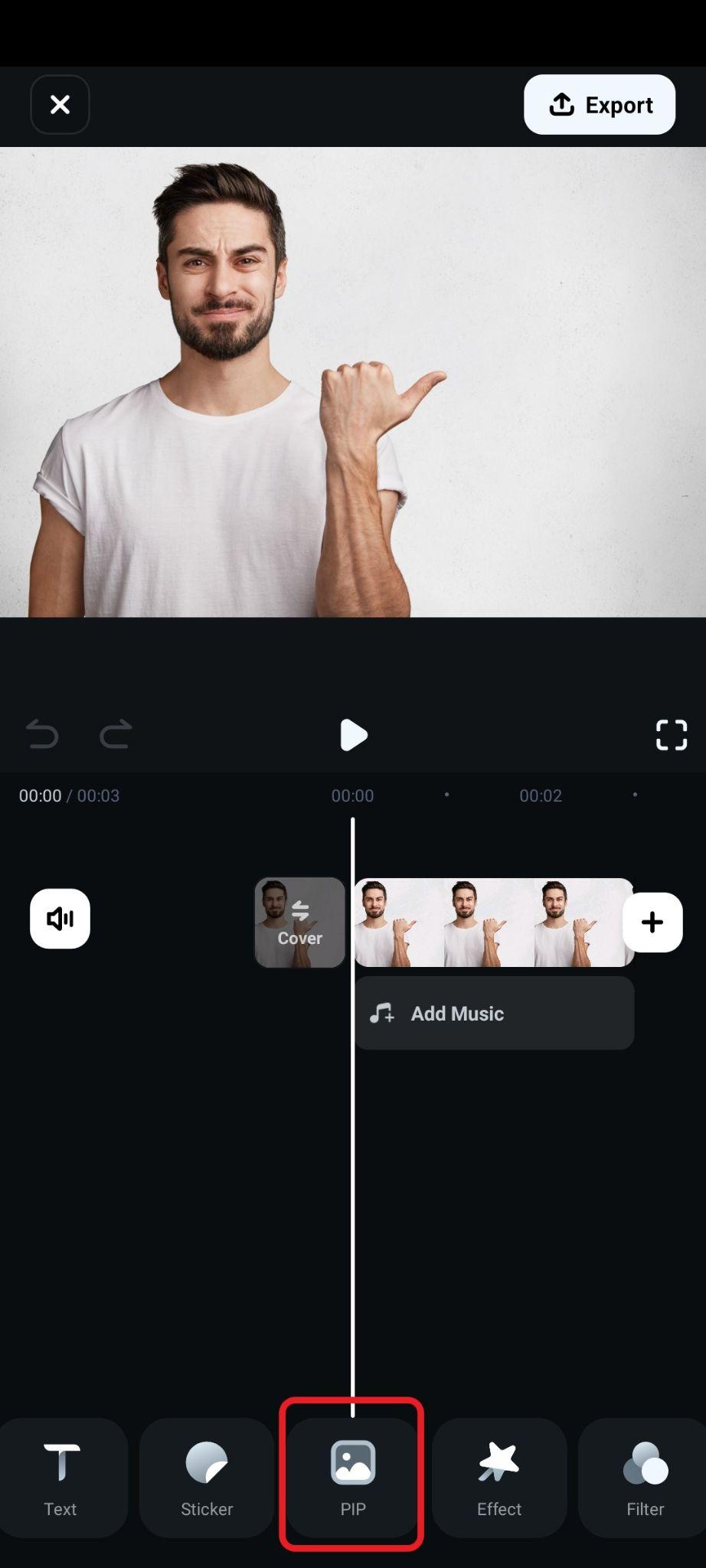
- Wählen Sie das Foto der Person aus, die Sie hinzufügen möchten, und tippen Sie erneut auf Import . Danach akzeptieren Sie die Änderungen.
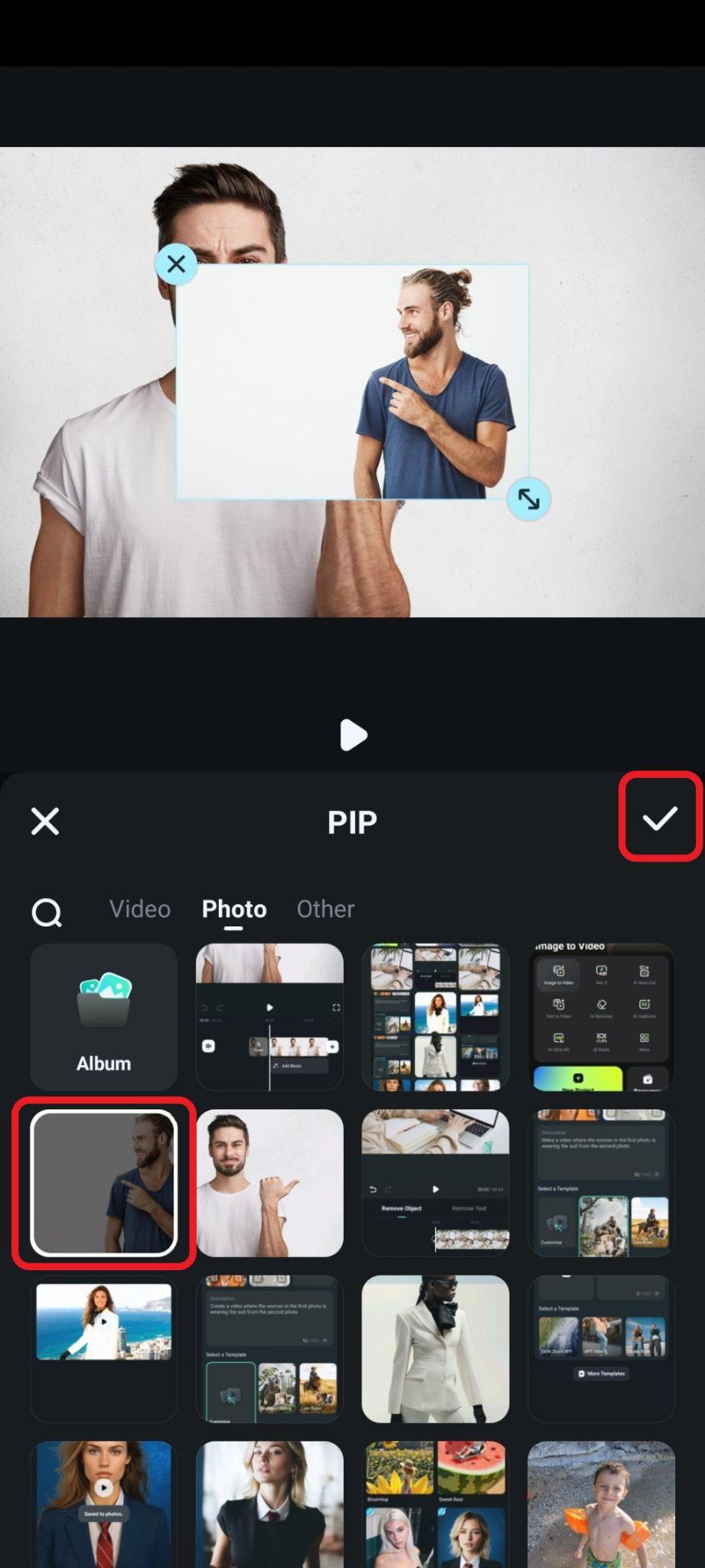
- Sobald das neue Bild hinzugefügt wurde, wählen Sie es in der Timeline aus und suchen Sie nach der Smart Cutout Funktion im unteren Untermenü.
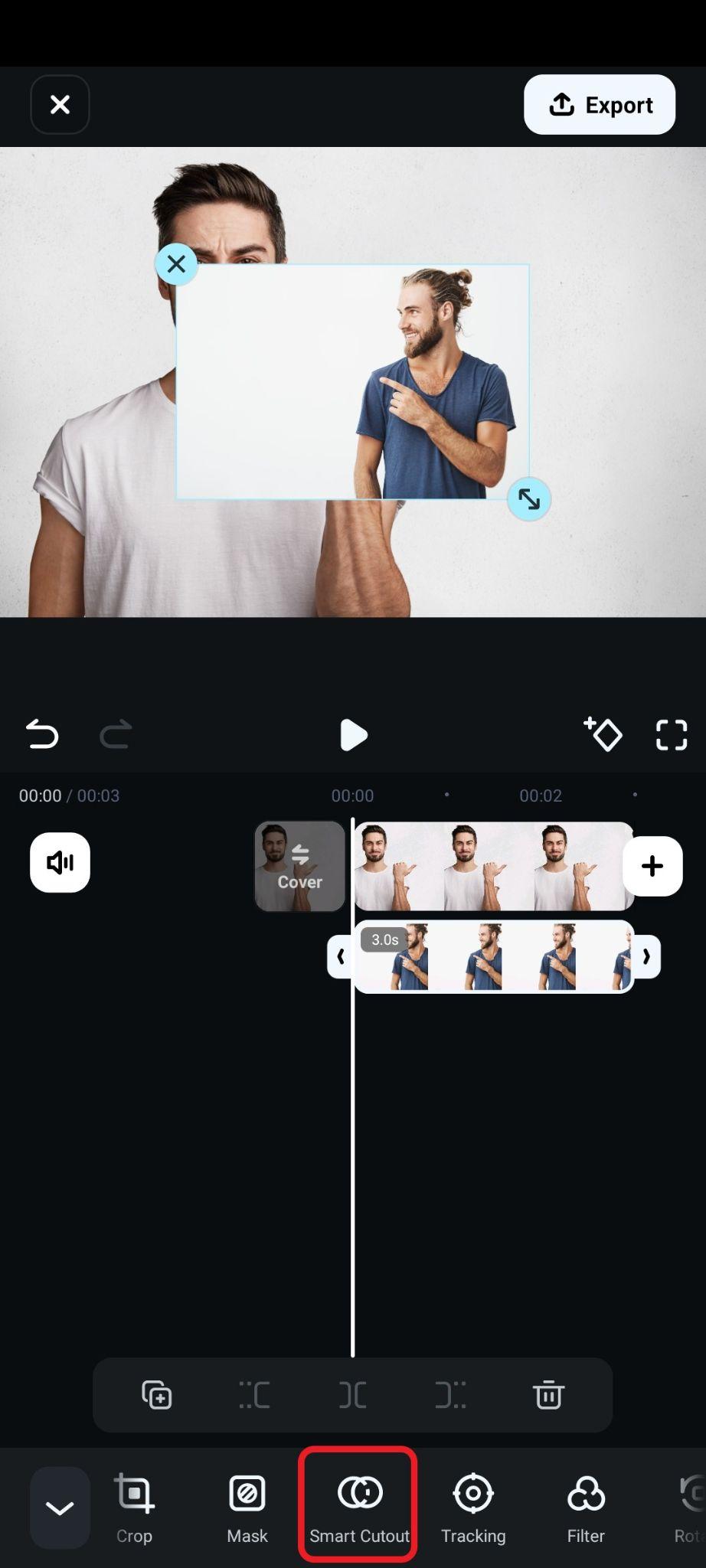
- Wählen Sie die Hintergrundentfernung Funktion, ändern Sie die Größe und Position der hinzugefügten Person, und akzeptieren Sie die Änderungen.
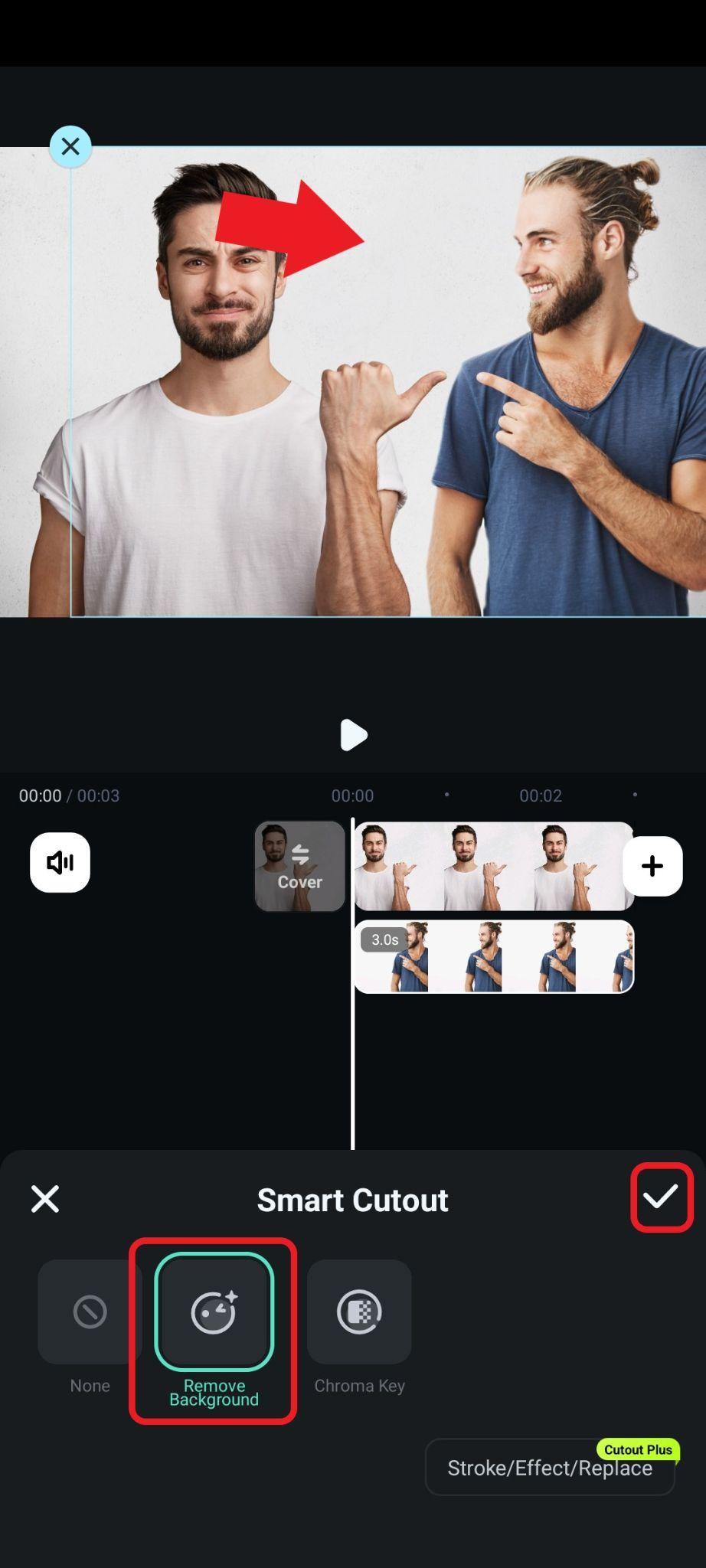
- Überprüfen Sie das Ergebnis.

Am besten geeignet für: Jeden, der eine moderne, KI-gestützte Möglichkeit sucht, um eine Person mit professionellen Ergebnissen zu einem Foto hinzuzufügen.
Wie fügt man eine Person zu einem Foto auf Windows und Mac mit Filmora hinzu?
Wenn Sie Filmora Desktop verwenden, können Sie damit auch ganz einfach eine Person zu einem Foto auf Windows und Mac hinzufügen.
- Laden Sie Filmora herunter und installieren Sie es auf Ihrem Computer.
- Öffnen Sie es und erstellen Sie ein Neues Projekt.
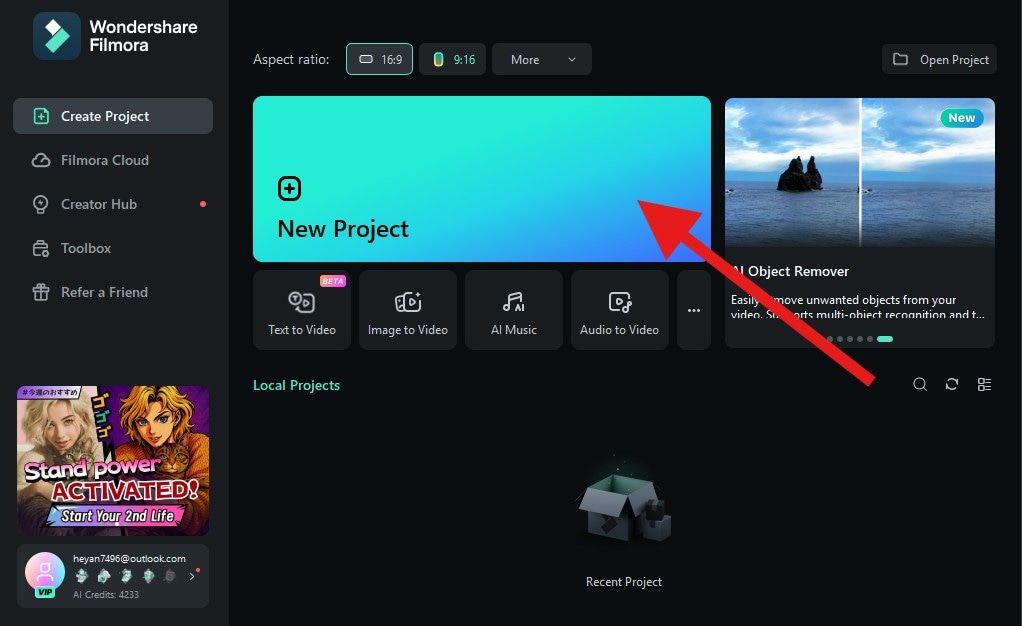
- Klicken Sie auf Import und fügen Sie zwei Fotos zu Ihrem Projekt hinzu.
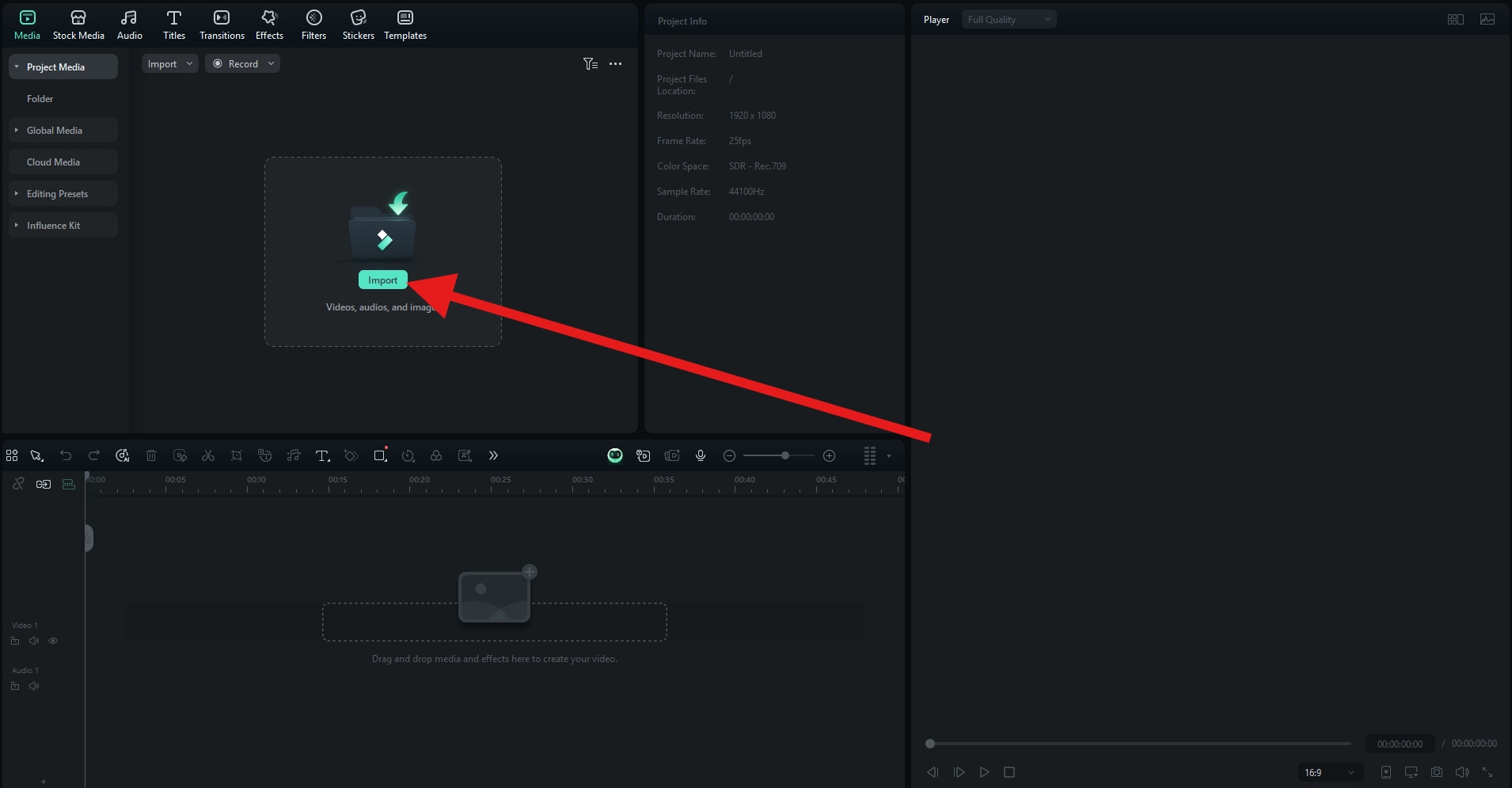
- Ziehen Sie die beiden Fotos auf die Zeitleiste, eines über das andere.
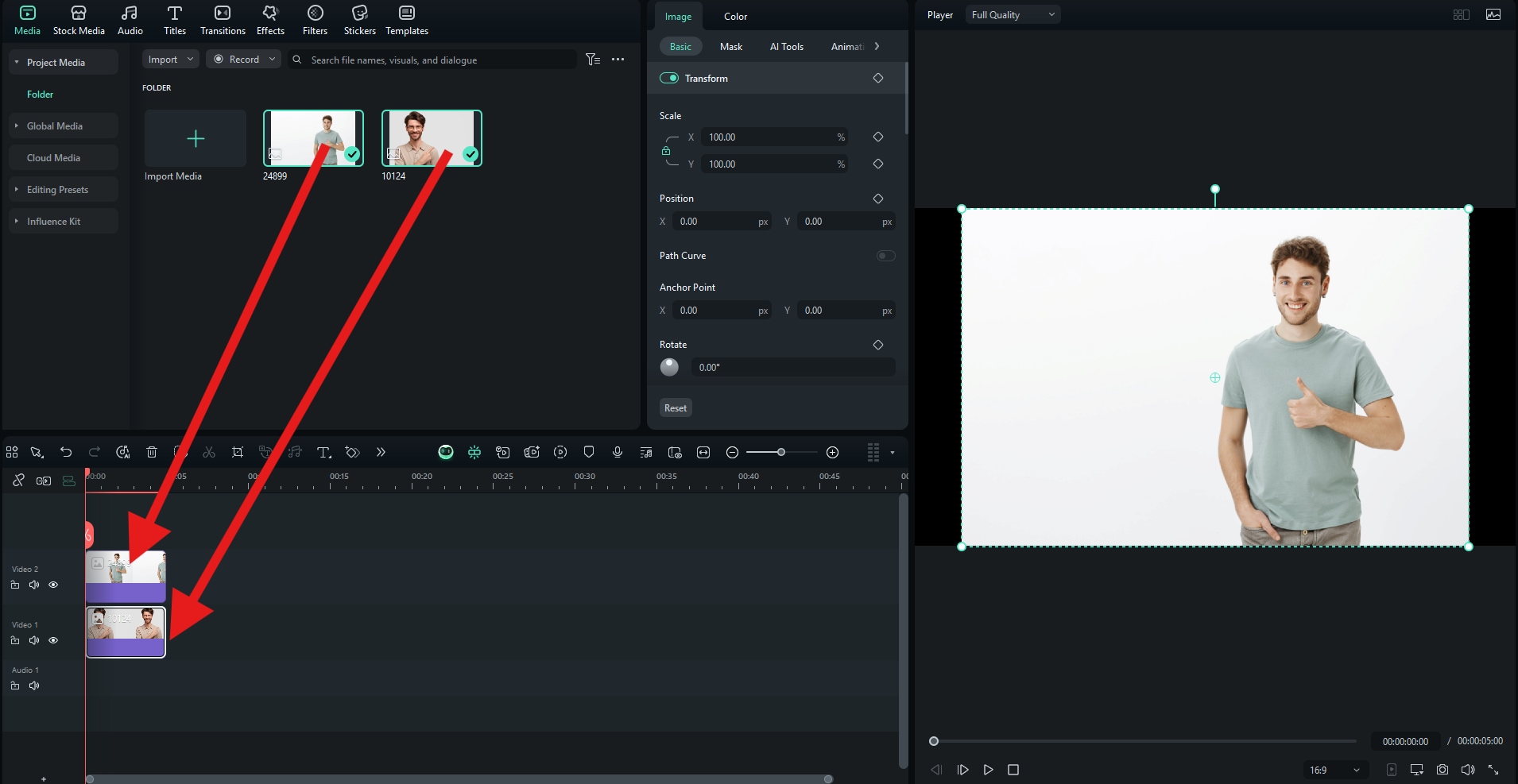
- Klicken Sie auf das Foto, bei dem Sie den Hintergrund entfernen möchten, um es auszuwählen, und gehen Sie dann zu Bild > KI-Tools. Dort finden Sie die KI-Porträt Cutout Funktion und aktivieren Sie diese. Wenn das Motiv im Foto isoliert ist, passen Sie einfach die Größe und Position des Bildes im Vorschaufenster an.
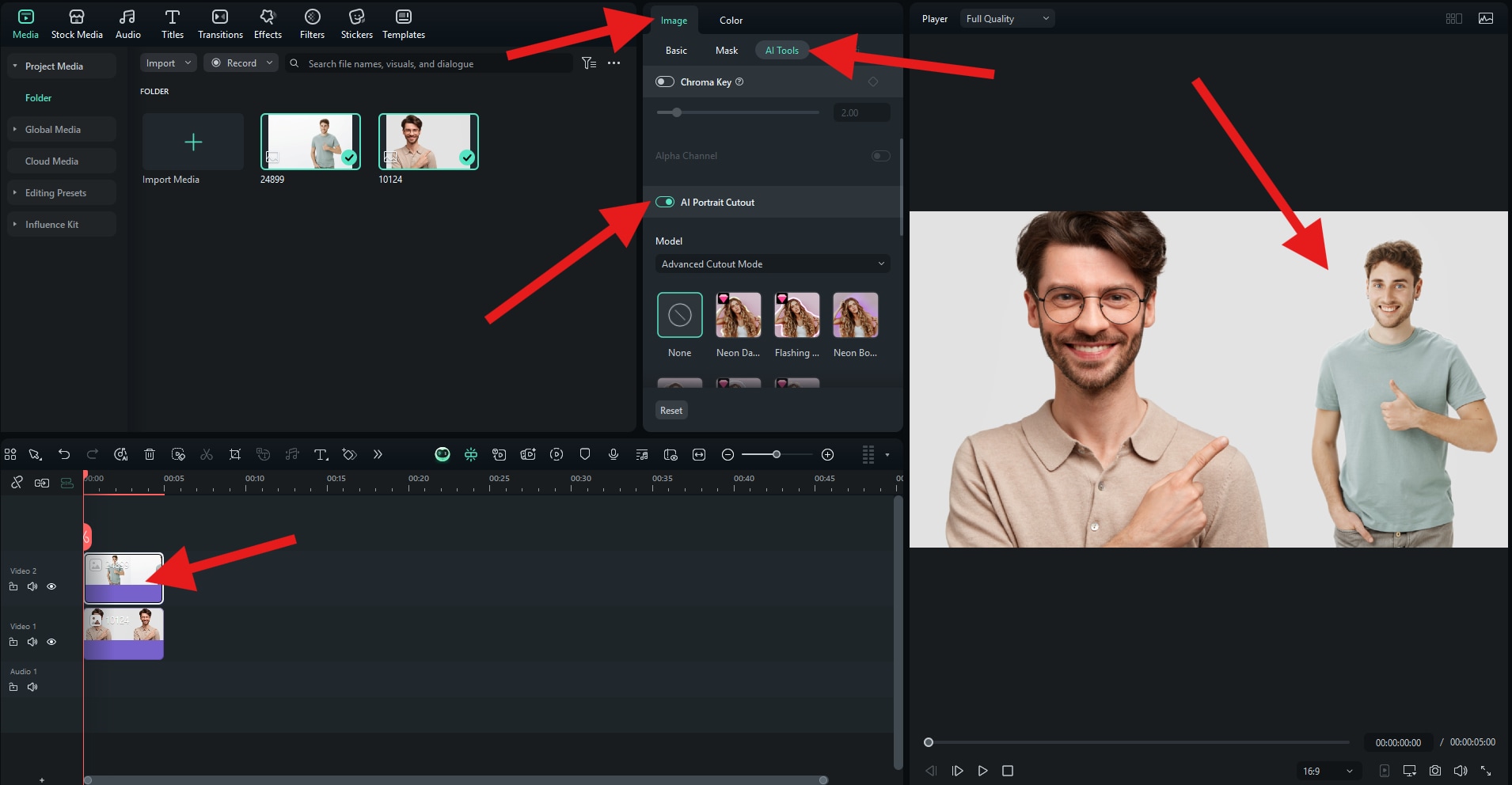
- Sehen Sie sich das Ergebnis an, das wir erhalten haben, als wir mit Filmora für PCs eine Person zu einem Foto hinzugefügt haben.

iOS Fotos – Integrierte Apple-Bearbeitung
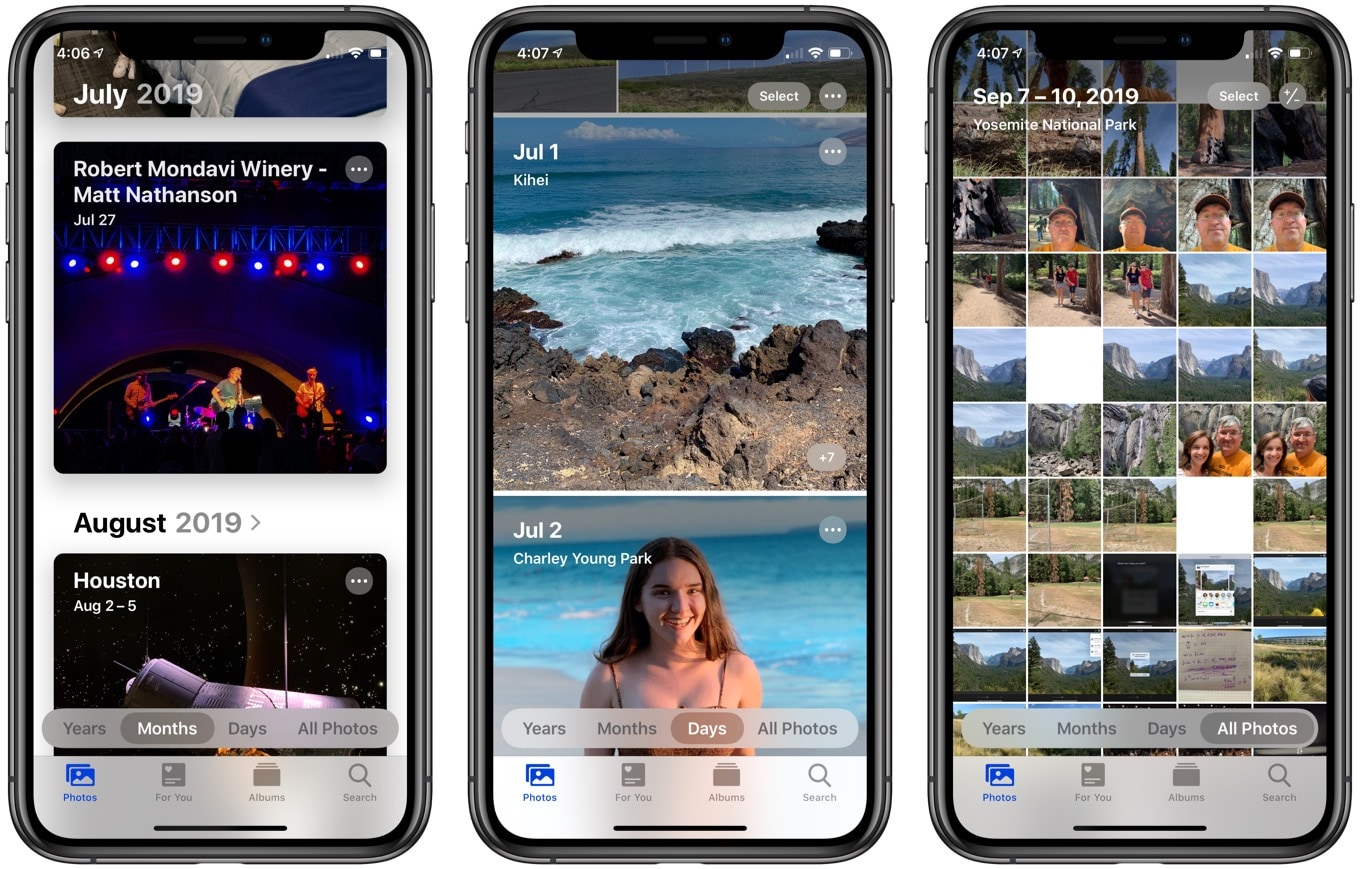
Wenn Sie ein iPhone oder iPad nutzen, bietet die Fotos-App eine einfache Möglichkeit, Bilder zu kombinieren, ohne zusätzliche Software herunterzuladen. Obwohl nicht so fortschrittlich wie Filmora, ist es ideal für schnelle Bearbeitungen. Sie entfernen den Hintergrund von einem Foto und fügen die isolierte Person in ein anderes Foto ein.
Funktionen
- Unterstützt das Überlagern und Zusammenführen mehrerer Bilder.
- Intuitive Gesten zum Zuschneiden, Größenändern und Vermischen.
- Direkte Integration mit Ihrer iCloud-Fotobibliothek.
Wie fügt man eine Person zu einem Foto auf dem iPhone hinzu?
To eine Person zu einem Foto auf dem iPhone hinzufügen mit der Fotos-App, Sie verwandeln dabei eigentlich die Person in einem Foto in einen wiederverwendbaren Sticker und platzieren diesen dann auf einem anderen Foto. Hier sind die Schritte, um diesen Effekt zu erzielen.
- Tippen Sie in iOS Fotos auf das Bild, das die Person enthält, die Sie woanders hinzufügen möchten.
- Berühren und halten Sie die Person, bis Sie sehen, dass das Motiv vom Hintergrund "abhebt". Tippen Sie dann auf Sticker hinzufügen (oder Motiv kopieren ➜ Sticker hinzufügen, falls aufgefordert).
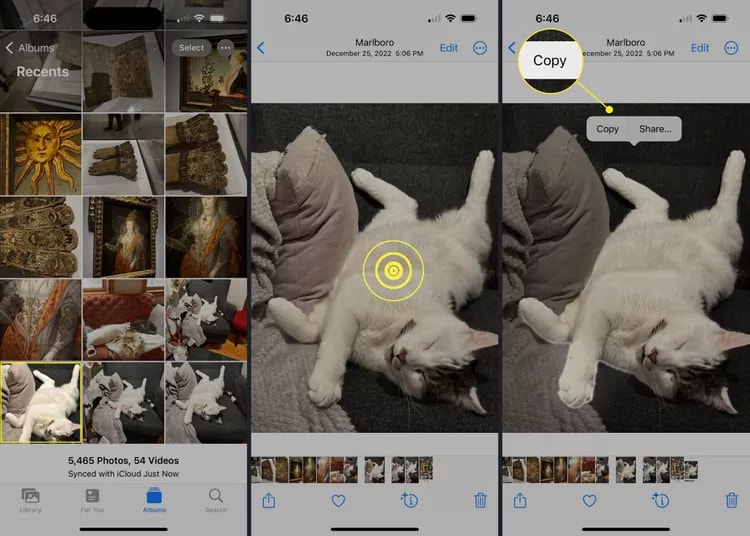
- Sie können dann einen Stil wählen, aber das ist optional. Wählen Sie Original, um es realistisch zu halten (oder Umriss/Aufgebläht/Comic, wenn Sie stilisierte Kanten wünschen). Der Sticker wird in Ihrer System-Sticker-Schublade gespeichert.
- Öffnen Sie nun das Foto, zu dem Sie die Person hinzufügen möchten, und tippen Sie auf Bearbeiten.
- Tippen Sie auf das … (Ellipsis) Zeichen und wählen Sie Markieren. Tippen Sie dann auf das kleine Sticker-Symbol (Smiley) ➜ wählen Sie den gerade erstellten Personen-Sticker.
- Ziehen Sie, um zu platzieren, und klemmen Sie, um die Größe zu ändern und zu drehen. Bei Bedarf fügen Sie weitere Kopien desselben Stickers für Variationen hinzu.
- Tippen Sie auf Fertig (Markieren) ➜ Fertig (Bearbeiten), um die Komposition zurück in Ihre Bibliothek zu schreiben.
Am besten geeignet für: iPhone-Benutzer, die eine schnelle Lösung ohne Installation suchen, um Personen zu Fotos hinzuzufügen.
Android Exklusiv – PhotoLayers

Exklusiv für Android-Benutzer ist PhotoLayers eine leichtgewichtige App, die speziell für die Erstellung von Composite-Bildern entwickelt wurde. Sie ist perfekt, wenn Sie etwas Kostenloses, Einfaches und für die mobile Leistung Optimiertes wollen. Die Unterstützung mehrerer Ebenen ermöglicht es Ihnen, nahtlos eine Person zu Ihrem Foto hinzuzufügen, ohne den Prozess zu verkomplizieren.
Funktionen
- Unterstützt bis zu 11 Foto-Ebenen in einer einzigen Bearbeitung.
- Schnelle Personenausschnitte und Platzierungswerkzeuge.
- Optimiert für reibungsloses Laufen auf Low- und Mid-Range Android-Geräten.
Wie fügt man eine Person in ein Foto auf Android mit PhotoLayers ein?
Hier sind die Schritte, um eine Person zu einem Foto auf Android Geräten mit PhotoLayers hinzuzufügen.
- Laden Sie PhotoLayers – Superimpose, Eraser aus dem Google Play Store herunter.
- Wählen Sie auf dem ersten Bildschirm Ihren Hintergrund (das Foto, zu dem Sie jemanden hinzufügen möchten).
- Tippen Sie auf Foto hinzufügen und wählen Sie das Bild der Person aus, die Sie in die Szene platzieren möchten.
- Gehen Sie zum Ausschnitt-/Löschbildschirm (öffnet sich automatisch, wenn Sie zum ersten Mal ein Foto hinzufügen, oder tippen Sie auf die Option Ausschneiden/Löschen).
- Verwenden Sie den Magic Eraser, um große Bereiche schnell zu entfernen. Dies ist der charakteristische "Background Eraser" der App.
- Weichen Sie die Kanten auf, um glatte Ausschnittkanten für eine natürlichere Verschmelzung zu schaffen.
- Zurück auf der Leinwand ziehen Sie, um zu bewegen, und klemmen Sie, um bei Bedarf die Größe zu ändern und zu drehen, damit die Person natürlich in die Szene passt.
- Tippen Sie auf Speichern, um das zusammengeführte Bild in Ihre Galerie zu exportieren.
Schauen Sie sich dieses Video an, um zu sehen, wie die App in Aktion aussieht. Es wird Ihnen helfen, die obigen Schritte besser zu befolgen.
Am besten geeignet für: Android-Benutzer, die ein leichtgewichtiges, kostenloses Tool wünschen, um schnell Personen zu Fotos hinzuzufügen.
Wie fügt man Personen zu Fotos auf einem PC hinzu?
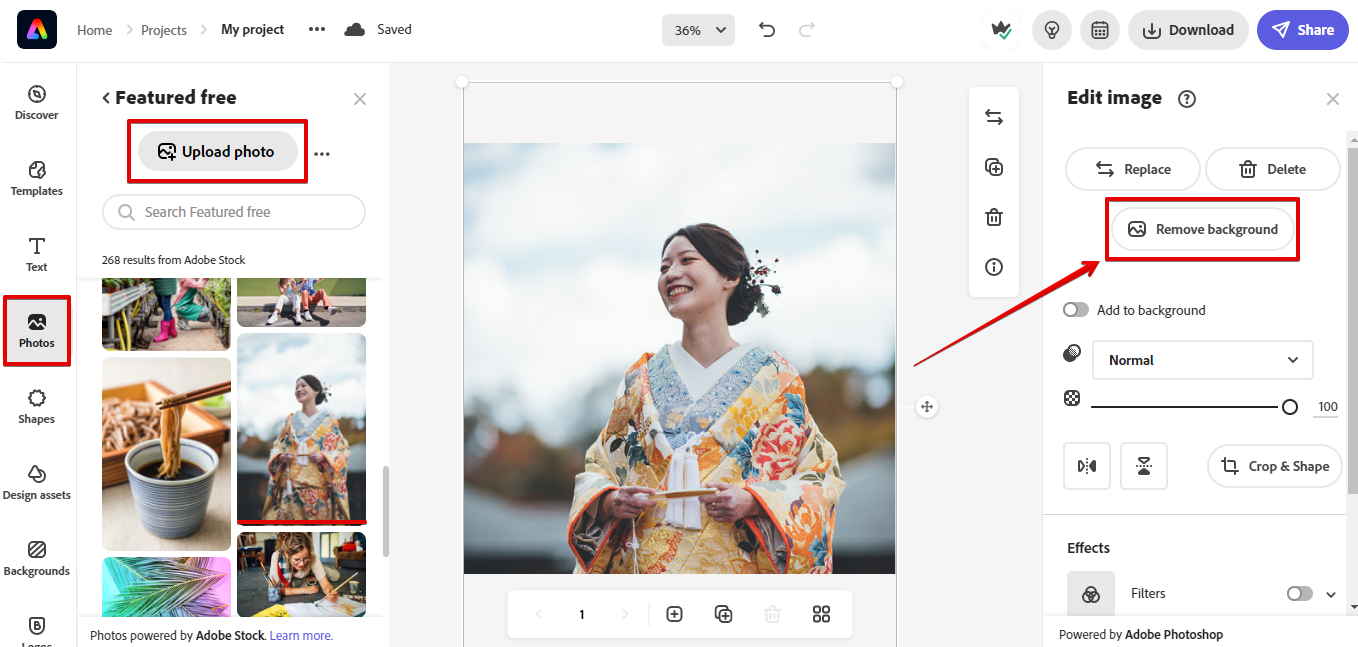
Wenn Sie lieber auf einem größeren Bildschirm arbeiten, bieten Desktop-Fotobearbeitungsprogramme mehr Präzision und Genauigkeit als einige mobile Apps. Eines der besten Tools dafür ist Adobe Photoshop Express, eine optimierte Version von Photoshop, die für schnelle, benutzerfreundliche Bearbeitung entwickelt wurde. Im Gegensatz zur vollständigen Photoshop-Suite konzentriert sich Express auf Einfachheit. Es gibt Ihnen genau die richtigen Werkzeuge, um Personen in Ihren Fotos auszuschneiden, zu vermischen und zu positionieren, ohne Sie mit Komplexität zu überfordern.
Funktionen
- Hintergrund-Radierer-Tool zum sauberen Entfernen von Personen oder Objekten.
- Ebenenbearbeitung, um die fehlende Person natürlich hinzuzufügen und zu positionieren.
- KI-gestützte automatische Vermischung für nahtlose Integration ins Foto.
- Integrierte Filter und Verbesserungen, um den endgültigen Look feinzustimmen.
Wie fügt man eine Person zu einem Foto mit Photoshop Express hinzu?
Schauen wir uns an, was es braucht, um eine Person zu einem Foto auf einem PC mit Photoshop Express hinzuzufügen.
- Starten Sie Adobe Photoshop Express auf Ihrem Gerät (mobile App oder Web).
- Öffnen Sie das Foto, das Sie als Basisbild verwenden möchten. Hier werden Sie die Person hinzufügen.
- Tippen Sie auf das Bild bearbeiten Panel.
- Suchen und tippen Sie auf Hintergrund entfernen oder Löschen, um Ihr Motiv auszuschneiden. Das Tool erkennt und entfernt oft automatisch den Hintergrund für Sie.
- Verfeinern Sie die Kanten manuell mit dem Radierwerkzeug, um verirrte Pixel oder Details um Haare und Gliedmaßen zu säubern.
- Wenn Sie mit der Auswahl zufrieden sind, tippen Sie auf das Häkchen, um den Ausschnitt zu bestätigen und anzuwenden.
- Exportieren oder laden Sie das Bild mit transparentem Hintergrund herunter (PNG-Format ist ideal, um Transparenz zu erhalten).
- Öffnen Sie in einem neuen Photoshop Express-Projekt (oder im selben Editor) das Foto, in das Sie die Person einfügen möchten.
- Fügen Sie den Ausschnitt als neue Ebene oder Sticker über Ihrem Hintergrundfoto hinzu.
- Ändern Sie die Größe, bewegen oder drehen Sie ihn, damit er natürlich in die neue Szene passt.
- Falls unterstützt, passen Sie Helligkeit, Kontrast oder Schatten an, damit die Person sich nahtlos mit dem neuen Hintergrund vermischt.
- Speichern Sie das zusammengesetzte Bild und exportieren Sie es als PNG oder JPEG, je nach Ihren Sharing-Bedürfnissen.
Hier ist ein Video, das den Prozess mit dem Online-Tool erklärt, aber die Schritte sind die gleichen für die App, also schauen Sie es sich an.
Am besten geeignet für: Benutzer, die ein leistungsstarkes, aber anfängerfreundliches Desktop-Tool wünschen, um Personen präzise zu Fotos hinzuzufügen.
Wie fügt man kostenlos online eine Person zu einem Bild hinzu?
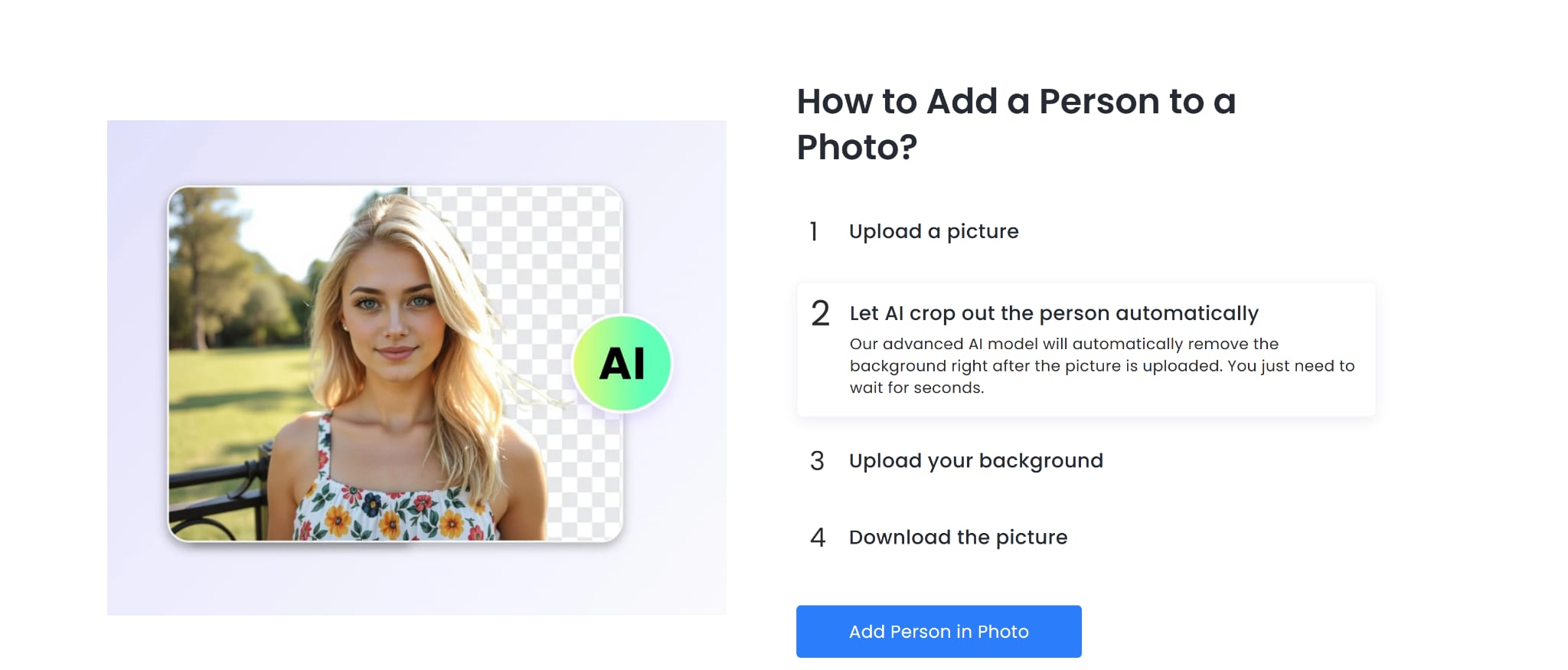
Wenn Sie lieber eine Online-Methode verwenden, um eine Person zu Fotos hinzuzufügen, ist Fotor ein kostenloses, browserbasiertes Tool, das KI-gestützte Werkzeuge mit einer einfachen Benutzeroberfläche kombiniert, was es ideal für schnelle Online-Bearbeitungen macht.
Funktionen
- KI-Ausschnitt-Tool zum sofortigen Entfernen von Hintergründen.
- Drag-and-Drop-Oberfläche zum Kombinieren mehrerer Bilder.
- Funktioniert auf jedem Gerät mit Internetverbindung.
Wie fügt man online eine Person zu Fotos mit Fotor hinzu?
- Gehen Sie zu Fotors "Person zu Foto hinzufügen" Landingpage.
- Hochladen des Fotos der Person, die Sie isolieren möchten.
- Klicken Sie auf "Hintergrund ändern", (in der rechten Symbolleiste) um ein neues Hintergrundbild zu importieren oder wählen Sie eines von Fotors Voreinstellungen. Die von Ihnen hochgeladene Person wird in diesem neuen Bild enthalten sein.
- Verwenden Sie Fotors intuitive Drag-and-Drop-Oberfläche, um die Person innerhalb des neuen Hintergrunds zu verschieben, zu vergrößern/verkleinern oder neu zu positionieren.
- Sie können auch grundlegende Bearbeitungen vornehmen, wie die Anpassung der Helligkeit oder Sättigung, damit die Person natürlicher in die Szene passt. Wenn Sie mit dem Ergebnis zufrieden sind, klicken Sie auf Herunterladen.
Am besten geeignet für: Jeder, der nach einer schnellen, kostenlosen Möglichkeit sucht, eine Person zu einem Foto online hinzuzufügen.
Fazit
Das Hinzufügen einer Person zu einem Foto ist keine Aufgabe mehr, die professionellen Designern vorbehalten ist. Je nach Ihrem Gerät und Ihren Bearbeitungsbedürfnissen können Sie zwischen mobilen Apps, Desktop-Editoren oder Online-Tools wählen, um nahtlose, natürlich aussehende Bilder zu erstellen. Wenn Sie jedoch die einfachste, fortschrittlichste Option wünschen, ist Filmoras KI-gestützte Smart Cutout-Funktion schwer zu übertreffen.
Filmora ist auch als Desktop-App mit einer KI-Porträt-Ausschneidefunktion verfügbar, die zur Erreichung des gleichen Effekts verwendet werden kann. Laden Sie noch heute beide Versionen herunter und probieren Sie sie aus.
 4,7
4,7







